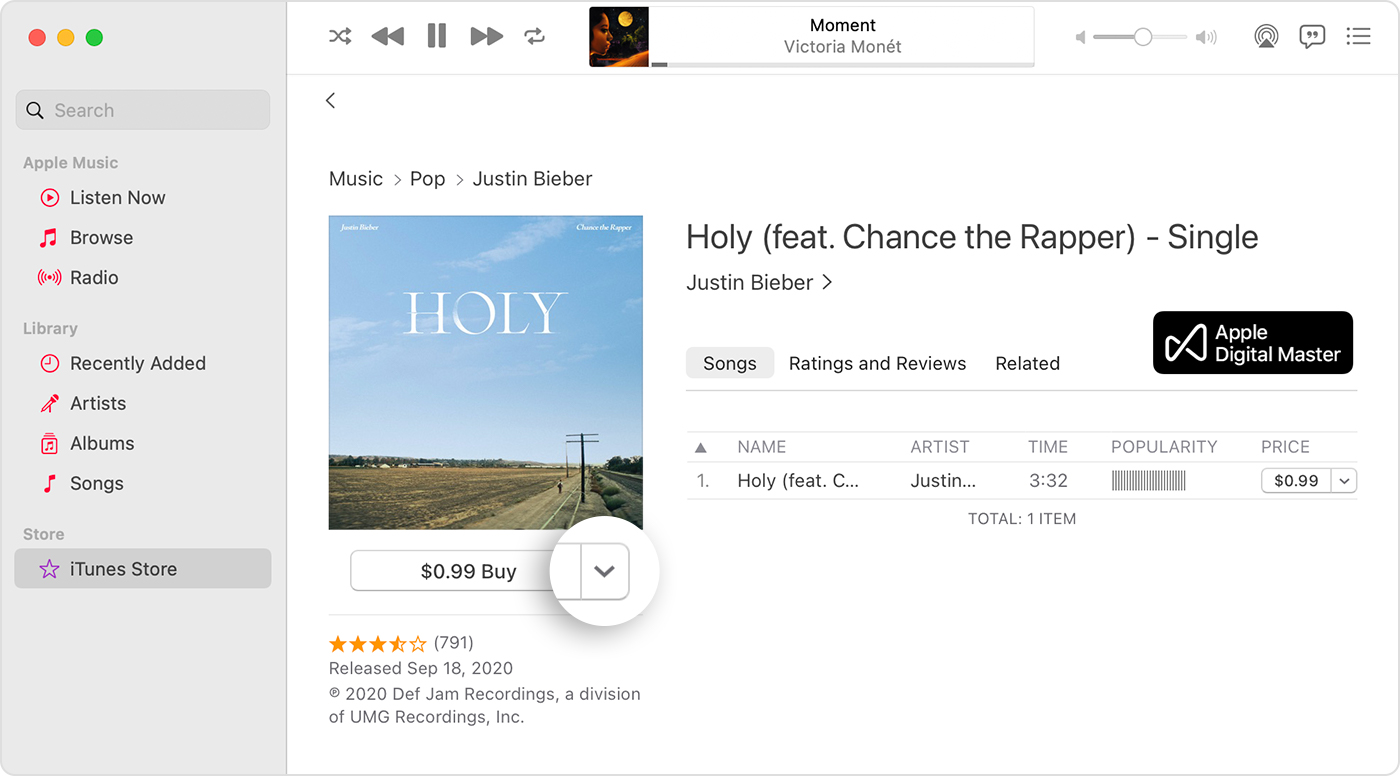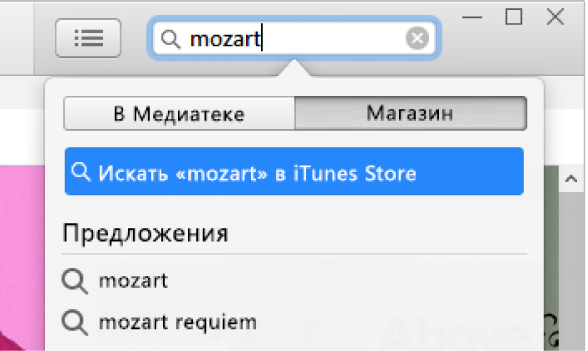- Подарочные приложения, музыка, фильмы и многие другие товары Apple
- Отправка подарка
- Отправка подарка с устройства iPhone, iPad или iPod touch
- Отправка подарка с компьютера
- Повторная отправка подарка
- Повторная отправка подарка с устройства iPhone, iPad или iPod touch
- Повторная отправка подарка с компьютера
- Если возникла проблема при отправке подарка
- Отмена подарка
- Отправка подарочной карты по электронной почте
- Подарки от itunes store
- Подарочная карта iTunes в электронном письме
- Покупка подарков в iTunes Store на ПК
- Приобретение подарочной карты
- Покупка определенной песни или другого объекта в подарок
- Как сделать подарок в iTunes
- Что такое подарочная карта (Gift card)?
- Как использовать подарок в iTunes
- Как сделать подарок в iTunes
Подарочные приложения, музыка, фильмы и многие другие товары Apple
Нашли что-то особенное в App Store, iTunes Store или приложении «Книги»? Вы можете сделать подарок другу или члену семьи. Если не знаете, что подарить, можете отправить подарочную карту по электронной почте.
Отправка подарка
Оплата счетов за подарки производится с использованием выбранного вами способа оплаты и не приводит к изменению остатка на вашем счете Apple ID.
Отправка подарка с устройства iPhone, iPad или iPod touch
- Откройте приложение App Store, iTunes Store или «Книги».
- Нажмите на товар, который хотите подарить.
- Нажмите кнопку «Подарить».
- В магазине App Store нажмите кнопку «Поделиться» , затем нажмите «Подарить ПО»
.
- В магазине iTunes Store нажмите кнопку «Поделиться» , затем нажмите «Подарить»
.
- В Магазине книг нажмите «Подарить»
.
- В магазине App Store нажмите кнопку «Поделиться» , затем нажмите «Подарить ПО»
- Следуйте инструкциям на экране, чтобы персонализировать и отправить подарок.
- После отправки подарка получателю придет сообщение по электронной почте. Когда он откроет сообщение и нажмет кнопку «Погасить», товар будет автоматически скачан на его устройство.
Отправка подарка с компьютера
- Откройте приложение Apple Music, «Книги» или iTunes.
- Откройте вкладку «Магазин книг» в приложении «Книги» или iTunes Store в приложении Apple Music. Не видите iTunes Store?
- Выберите товар для подарка.
- Нажмите кнопку со стрелкой вниз рядом с ценой товара, чтобы отобразить меню общего доступа.
- Выберите «[Тип товара] в подарок».
- Следуйте инструкциям на экране, чтобы персонализировать и отправить подарок.
- После отправки подарка получателю придет сообщение по электронной почте. Когда он откроет сообщение и нажмет кнопку «Погасить», товар будет автоматически скачан на его устройство.
Повторная отправка подарка
Если получатель не может найти сообщение электронной почты с кнопкой погашения, вы можете отправить ему подарок еще раз.
Повторная отправка подарка с устройства iPhone, iPad или iPod touch
- Откройте приложение «Настройки».
- Нажмите свое имя.
- Нажмите «Медиаматериалы и покупки», затем «Просмотреть учетную запись».
- Выполните вход с помощью идентификатора Apple ID.
- Нажмите «Подарки».
- Выберите подарок, который требуется отправить еще раз.
- Убедитесь, что адрес электронной почты получателя написан правильно. Если необходимо изменить адрес электронной почты получателя, нажмите этот адрес, затем нажмите его еще раз и введите правильный адрес.
- Нажмите кнопку «Отправить подарок еще раз». Если кнопка «Отправить подарок еще раз» не отображается, значит, подарок уже погашен.
Повторная отправка подарка с компьютера
- Откройте приложение «Музыка». Или откройте приложение iTunes на компьютере с ОС Windows.
- В строке меню, расположенной в верхней части экрана, выберите «Учетная запись» > «Просмотреть мою учетную запись». Возможно, потребуется выполнить вход с помощью идентификатора Apple ID.
- Появится страница «Информация об учетной записи». Прокрутите страницу до раздела «История покупок» и нажмите «Управление подарками».
- Нажмите «Изменить» рядом с подарком, который хотите отправить повторно.
- Убедитесь, что адрес электронной почты получателя написан правильно. Если необходимо отредактировать адрес электронной почты получателя, нажмите на него и внесите изменения.
- Нажмите кнопку «Отправить подарок еще раз».
Если возникла проблема при отправке подарка
- Идентификатор Apple ID, принадлежащий получателю вашего подарка, должен быть зарегистрирован в вашей стране или регионе. Например, если вы живете в США, то не сможете отправить подарок другу из Австралии.
- В некоторых регионах отправка подарков невозможна. Доступность магазинов также зависит от страны или региона. Узнайте о том, какие товары доступны в вашей стране или регионе.
- Если вы используете функцию Семейный доступ и для вашей учетной записи включена функция Попросить купить, приобрести подарки не удастся.
- На устройстве iPhone, iPad или iPod touch нельзя отправить отдельную песню в качестве подарка. Чтобы отправить песню в качестве подарка, воспользуйтесь компьютером Mac или компьютером с ОС Windows.
- Нельзя отправить в качестве подарка приложение, телешоу или фильм с компьютера Mac и компьютера с ОС Windows. Чтобы отправить эти товары в качестве подарка, воспользуйтесь устройством iPhone, iPad или iPod touch.
- Вы не можете подарить бесплатное приложение или товар. Однако можно коснуться кнопки «Поделиться» или стрелки вниз , чтобы поделиться ссылкой на приложение или товар.
Отмена подарка
Если вы хотите отменить подарок, обратитесь в службу поддержки Apple не менее чем за два дня до запланированной даты доставки.
Отправка подарочной карты по электронной почте
Ваш получатель может погасить подарочную карту Apple или подарочную карту iTunes и App Store, добавив средства на свой счет Apple ID. Эти средства можно будет использовать при покупке подписок, таких как Apple Music, Apple Arcade или Apple TV+. Можно также будет купить на них приложения, фильмы, книги и многие другие товары Apple.
Информация о продуктах, произведенных не компанией Apple, или о независимых веб-сайтах, неподконтрольных и не тестируемых компанией Apple, не носит рекомендательного или одобрительного характера. Компания Apple не несет никакой ответственности за выбор, функциональность и использование веб-сайтов или продукции сторонних производителей. Компания Apple также не несет ответственности за точность или достоверность данных, размещенных на веб-сайтах сторонних производителей. Обратитесь к поставщику за дополнительной информацией.
Источник статьи: http://support.apple.com/ru-ru/HT201783
Подарки от itunes store
Одной картой вы дарите доступ к целому миру развлечений. Это миллионы приложений в App Store. Захватывающие игры в Apple Arcade. Более 60 миллионов песен в Apple Music. А также эксклюзивные сериалы и фильмы в Apple TV+.
Различные номиналы на ваш выбор. Подарочные карты App Store & iTunes будут радовать снова и снова.
Подарочная карта iTunes в электронном письме
Отправьте подарок и напишите несколько слов от себя.
Карта действительна только в Российской Федерации для покупок в мультимедийных сервисах Apple. Активация возможна только при наличии Apple ID после принятия условий использования и лицензионного соглашения. Карта не подлежит обмену на денежный эквивалент, перепродаже и пересылке за пределы Российской Федерации; возмещение стоимости и замена карты не производятся (кроме случаев, предусмотренных законом). Сбор и использование личной информации осуществляется согласно Политике конфиденциальности Apple: apple.com/ru/privacy. Apple не несет ответственности за убытки и ущерб, возникшие в результате утери, кражи или несанкционированного использования карты. Это не влияет на ваши законные права. Выпуск и сопровождение подарочных карт iTunes и App Store выполняется подразделением Apple Distribution International Ltd. Ритейлеры, осуществляющие продажу карт, являются представителями Apple Distribution International Ltd. Действуют условия: apple.com/ru/go/legal/gc. Контент, приобретенный в iTunes и App Store, предназначен исключительно для личного правомерного использования. © 2020 Apple Distribution International Ltd. Все права защищены.
Найдите магазин официального партнёра или позвоните в службу поддержки по телефону 8‑800‑333‑51‑73 .
Источник статьи: http://www.apple.com/ru/shop/gift-cards
Покупка подарков в iTunes Store на ПК
Если у Вас есть учетная запись Apple ID, в iTunes Store можно приобрести подарки.
Приобретение подарочной карты
В приложении iTunes 
На главной странице iTunes Store нажмите «Отправить подарок» (в разделе «Быстрые ссылки») и следуйте инструкциям на экране.
Получатели могут использовать предоплаченные подарочные карты App Store и iTunes для приобретения всего, что есть в iTunes Store (если Вы не ограничили доступ к объектам с предупредительной меткой для родителей). См. веб-сайт подарочных карт App Store и iTunes.
Вы можете использовать подарочную карту только в iTunes Store той страны или региона, где была приобретена карта.
Покупка определенной песни или другого объекта в подарок
Дарите песни, альбомы, видео, аудиокниги и многое другое.
В приложении iTunes 
Нажмите в поле поиска в правом верхнем углу окна iTunes и введите слово или фразу.
По мере ввода текста в iTunes появляется список объектов, которые соответствуют вводимому тексту.
Чтобы выбрать место для поиска, нажмите «Магазин» в правом верхнем углу результатов поиска.
Результаты поиска отображаются в окне iTunes.
Для предварительного просмотра объекта перед его отправкой в качестве подарка наведите указатель на объект, затем нажмите кнопку «Просмотр» 
В списке результатов нажмите стрелку рядом с ценой, во всплывающем меню выберите «Подарить (имя объекта)», затем следуйте инструкциям на экране.
Источник статьи: http://support.apple.com/ru-ru/guide/itunes/itns3164/windows
Как сделать подарок в iTunes
Привет любителям дарить подарки и их получать! Как-то раз, я провел в Facebook небольшой конкурс , победительница которого, получила сертификат на 500 рублей (подарочная карта), на покупку чего либо в iTunes Store, App Store для iOS или OS X. То есть, благодаря такому сертификату, у нее появилась возможность купить любой контент: музыку, фильмы или программы для iPhone или Mac. Штука классная, но тут же возник вопрос — а как применить Gift card и как получить подарок в iTunes? Вот сейчас я и хочу рассказать, как все провернуть, а так же, как сделать подарок своему близкому человеку!
Что такое подарочная карта (Gift card)?
Подарочная карта — это, по-простому, набор букв и цифр, в которых зашифрован номинал карты. Эти буквы и цифры могут быть красиво запакованы в конвертик или просто написаны на листочке бумаги. В России можно легко купить Gift card в любом Связном, Евросети, re:Store и много где еще! Что бы купить сертификат достаточно прийти в любой салон связи и, при оформлении подарка, указать номер телефона на который придет SMS с тем самым кодом. Так же вам будет выдан чек, на котором так же будет указан ваш код. Номинал подобных карт различен, но фиксирован: от 300 до 3000 рублей. Как видите, все достаточно просто, и если вы хотите сделать анонимный подарок другу/подруге, то можете в качестве получателя указать нужный номер телефона 🙂
Для примера, вот как выглядит номер: X8MKXPGMNZV2V2PH.
Из личного опыта: карточки купленные в других странах не работают в Российском iTunes Store! Так что если вы в Европе или Штатах купили карточку, то и зачислить средства можно только на учетную запись данной страны!
Как использовать подарок в iTunes
Вот вы каким-то образом стали счастливым обладателем подарочной карты iTunes. Как я уже писал выше, использовать карту можно в iTunes и App Store. Покажу на примере iTunes Music Store, как можно подключить код к своему аккаунту (если вы используете одну и ту же учетную запись в iTunes и Mac App Store, то подарочная сумма будет доступна и там, и там). В первую очередь, необходимо запустить iTunes и войти в свою учетную запись Apple ID, которая привязан именно к App Store, а не к iCloud, хотя у некоторых это может быть одно и то же. Сделать это можно, нажав на кнопку Войти в правом верхнем углу окна iTunes. Если вы уже вошли в нужную учетную запись, то все равно нажмите на свое имя и выберите пункт «Подарок iTunes…»
Сразу после этого у вас могут попросить ввести ваш пароль для учетной записи, и если вы справитесь с этой задачей, то увидите новое окно с просьбой ввести ваш код подарочной карты:
В пустое поле вводим необходимый код и жмем на кнопку «Ввести код». Если все прошло удачно, то появится окно с подтверждением ввода кода.
Если вдруг что-то пошло не так, то вы получите сообщение об ошибке. Надеюсь, что у вас все будет отлично!
После ввода кода и подтверждения его системой, вы можете смело приступать к покупке музыки, фильмов или программ для iOS и OS X!
Еще раз повторю: сумма привязывается к вашей учетной записи! Если вы используете одну и ту же учетную запись в App Store и iTunes Store, то сумма будет доступна и там и там!
Как сделать подарок в iTunes
Кроме дарения сертификата или карточки для покупки программ, можно сделать кому-то подарок, купив программу или песню/фильм! К примеру, хочется сделать подарок подруге, или хотите установить ей платную программу, но у нее не привязана карточка к учетной записи, зато она привязана у вас! Или хотите своему ребенку установить платную игру, но карточку, по понятным причинам, не хотите привязывать 🙂
Делается это очень просто! Для начала нужно найти в iTunes Music Store или App Store и найти нужный контент, предположим, игру Cut the Rope 2:
После того, как вы нашли нужный объект, необходимо нажать на иконку игры и в окне информации нажать на стрелку, возле цены игры, где выбрать пункт «Приложение в подарок»:
В появившемся окне необходимо ввести электронную почту получателя, имя отправителя и сообщение. Так же можно указать дату, когда придет подарок — сегодня или произвольную дату. Можно ребенку на День Рождения такой фокус провернуть! После указания всех данных, смело жмите «Далее»:
На следующем этапе необходимо выбрать дизайн подарка — это то, как именно будет выглядеть подарок у получателя в почте:
И на последнем шаге вам надо будет подтвердить заказ и нажать на «Купить подарок»!
После этого, с вашего счета будут списана сумма за подарок, а получатель получит на почту ссылку для скачивания того самого подарка!
Далее, получатель письма должен будет на своем компьютере или iPhone/iPad открыть письмо и пройти по ссылке «Использовать сейчас». В зависимости от устройства и вида подарка (контент для Mac или iPhone), пользователь будет переброшен в необходимое приложение — iTunes или Mac App Store, где под своей учетной записью он получит подарок!
Вот и всё! Вы успешно сделали подарок своему близкому человеку, порадовали его новой игрой, песней или фильмом! Кстати, если вдруг приложение оказалось бесплатным временно или просто есть желание показать другу программу, то тут уже нельзя будет подарить программу, но можно будет рассказать о ней. Все делается ровно так же — справа от цены программы (в данном случае там будет надпись Загрузить) надо нажать на стрелочку и выбрать пункт «Рассказать другу»:
И дальше все так же, как и в описании выше 🙂
Надеюсь, что данная инструкция поможет вам радовать своих друзей и близких маленькими подарками, принося им радость и улыбки! Если вы поделитесь этой статьей, то может и ваши друзья смогут удивить вас чем-то необычным! Так же вы можете зайти ко мне в группу на Facebook или Вконтакте и получать больше интересных новостей из мира Apple!
Источник статьи: http://appleprofi.ru/kak-sdelat-podarok-v-itunes/
 .
. .
. .
.